Page 170 of 290
Hva er MZD Connect?
Hva er MZD Connect?
1. Radio
2. Bluetooth
® Audio/handsfri ringing/SMS (Short Message Service)
3. USB Audio/USB Video
4. USB-port*
1/SD-kortåpning*2
5. CD-spiller*
6. CD*
7. SD-kort (navigasjonssystem)*
*1 Stedet der USB-kontakten sitter avhenger av bilmodellen.
*2 SD-kortsporet er for navigasjonssystemet. På biler med navigasjonssystemet
settes SD-kortet (original Mazda) med lagrede kartdata inn i SD-kortsporet
og brukes.
*Noen modeller.5-7
MZD Connect
5
Innvendig utstyr og egenskaper
Page 171 of 290
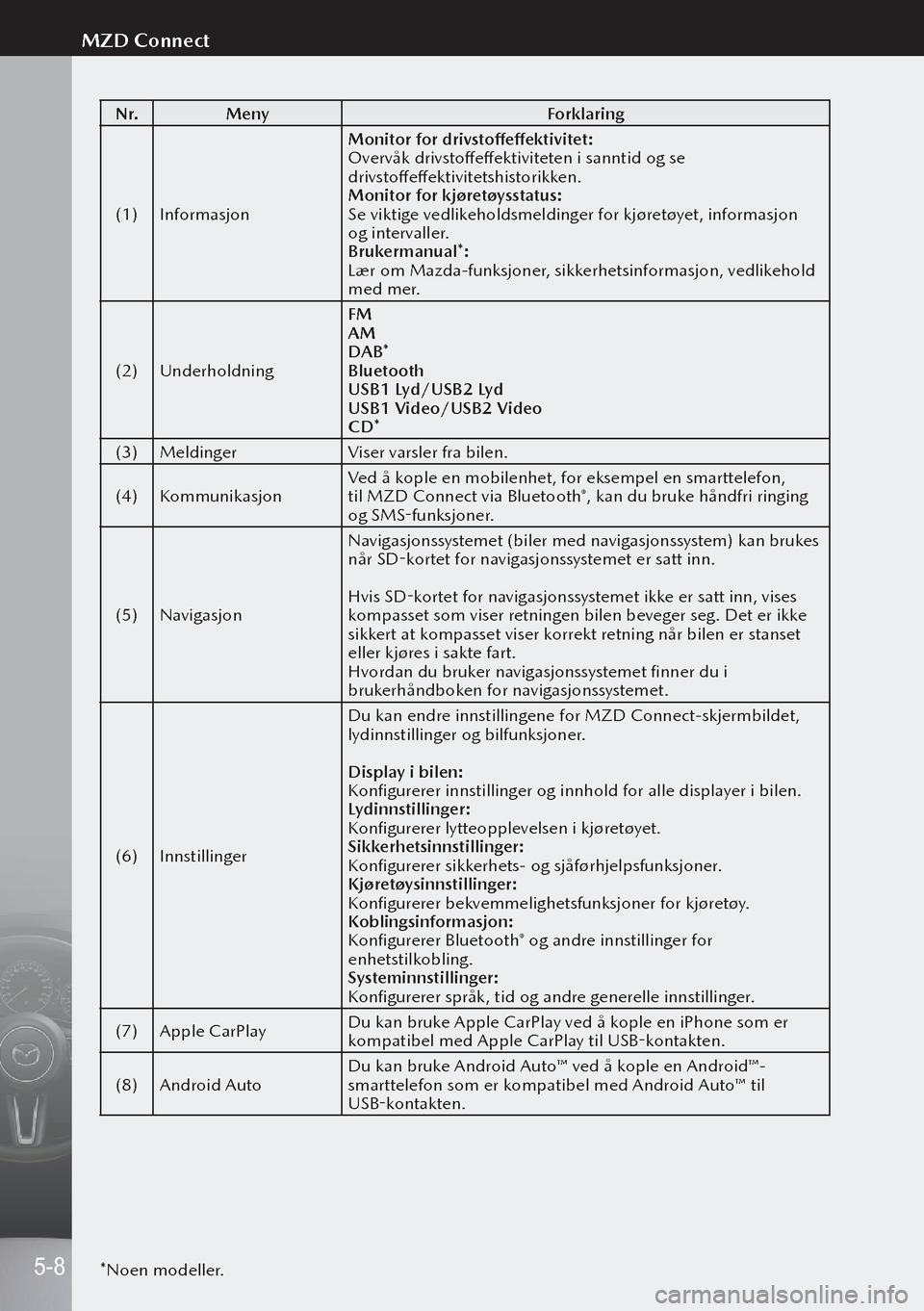
N r.Meny Forklaring
(1) Informasjon Monitor for drivstoffeffektivitet:
Overvåk drivstoffeffektiviteten i sanntid og se
drivstoffeffektivitetshistorikken.
Monitor for kjøretøysstatus:
Se viktige vedlikeholdsmeldinger for kjøretøyet, informasjon
og intervaller.
Brukermanual*:
Lær om Mazda-funksjoner, sikkerhetsinformasjon, vedlikehold
med mer.
(2) Underholdning FM
AM
DAB
*
Bluetooth
USB1 Lyd/USB2 Lyd
USB1 Video/USB2 Video
CD*
(3) Meldinger Viser varsler fra bilen.
(4) Kommunikasjon Ved å kople en mobilenhet, for eksempel en smarttelefon,
til MZD Connect via Bluetooth
®, kan du bruke håndfri ringing
og SMS-funksjoner.
(5) Navigasjon Navigasjonssystemet (biler med navigasjonssystem) kan brukes
når SD-kortet for navigasjonssystemet er satt inn.
Hvis SD-kortet for navigasjonssystemet ikke er satt inn, vises
kompasset som viser retningen bilen beveger seg. Det er ikke
sikkert at kompasset viser korrekt retning når bilen er stanset
eller kjøres i sakte fart.
Hvordan du bruker navigasjonssystemet finner du i
brukerhåndboken for navigasjonssystemet.
(6) Innstillinger Du kan endre innstillingene for MZD Connect-skjermbildet,
lydinnstillinger og bilfunksjoner.
Display i bilen:
Konfigurerer innstillinger og innhold for alle displayer i bilen.
Lydinnstillinger:
Konfigurerer lytteopplevelsen i kjøretøyet.
Sikkerhetsinnstillinger:
Konfigurerer sikkerhets- og sjåførhjelpsfunksjoner.
Kjøretøysinnstillinger:
Konfigurerer bekvemmelighetsfunksjoner for kjøretøy.
Koblingsinformasjon:
Konfigurerer Bluetooth
® og andre innstillinger for
enhetstilkobling.
Systeminnstillinger:
Konfigurerer språk, tid og andre generelle innstillinger.
(7) Apple CarPlay Du kan bruke Apple CarPlay ved å kople en iPhone som er
kompatibel med Apple CarPlay til USB-kontakten.
(8) Android Auto Du kan bruke Android Auto™ ved å kople en Android™-
smarttelefon som er kompatibel med Android Auto™ til
USB-kontakten.
*Noen modeller.
5-8
MZD Connect
Page 181 of 290
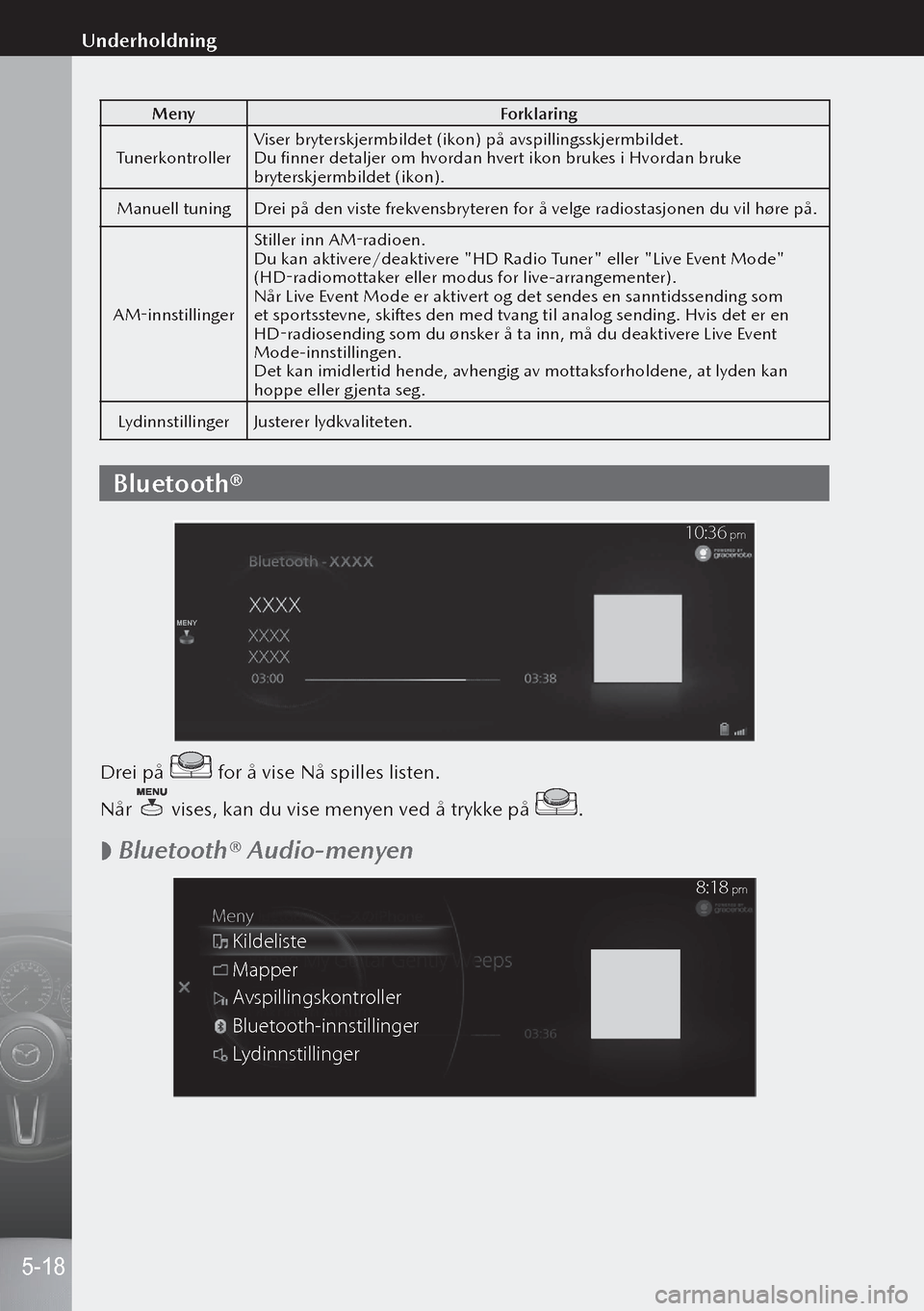
MenyForklaring
Tunerkontroller Viser bryterskjermbildet (ikon) på avspillingsskjermbildet.
Du finner detaljer om hvordan hvert ikon brukes i Hvordan bruke
bryterskjermbildet (ikon).
Manuell tuning Drei på den viste frekvensbryteren for å velge radiostasjonen du vil høre på.
AM-innstillinger Stiller inn AM-radioen.
Du kan aktivere/deaktivere "HD Radio Tuner" eller "Live Event Mode"
(HD-radiomottaker eller modus for live-arrangementer).
Når Live Event Mode er aktivert og det sendes en sanntidssending som
et sportsstevne, skiftes den med tvang til analog sending. Hvis det er en
HD-radiosending som du ønsker å ta inn, må du deaktivere Live Event
Mode-innstillingen.
Det kan imidlertid hende, avhengig av mottaksforholdene, at lyden kan
hoppe eller gjenta seg.
Lydinnstillinger Justerer lydkvaliteten.
Bluetooth®
MENY
10:36 pm
Drei på for å vise Nå spilles listen.
Når
vises, kan du vise menyen ved å trykke på .
Bluetooth® Audio-menyen
Me
ny
Kildelist e
Mapper
A vspillingsk ontroller
Bluetooth-innstillinger
Ly dinnstillinger
8:18 pm
5-18
Underholdning
Page 182 of 290
MenyForklaring
Kildeliste Viser skjermbildet Kildelisten.
Du kan skifte lydkilde.
Mapper Viser øverste mappe-/filnivå.
Velg mappen for å vise filene i mappen.
Når du har valgt filen du ønsker å høre på, starter avspillingen.
Avspillings-
kontroller Viser bryterskjermbildet (ikon) på avspillingsskjermbildet.
Du finner informasjon om hvordan hvert ikon brukes i Hvordan bruke
bryterskjermbildet (ikon).
Bluetooth-
innstillinger Du kan endre Bluetooth®-innstillingene.
Lydinnstillinger Justerer lydkvaliteten.
USB1 Lyd/USB2 Lyd
Kople til enheter
Kople USB Audio-enheten til bilen med USB-kabelen. Sett inn eller ta ut pluggen
vinkelrett i forhold til hullet i USB-porten.
1.
Sitter på midtkonsollen
2. Sitter på dashbordet
5-19
Underholdning
5
Innvendig utstyr og egenskaper
Page 184 of 290
Bluetooth® Hands-Free
Når en Bluetooth®-enhet (mobiltelefon) koples til bilens Bluetooth®-enhet via
radiobølgeoverføring, kan det tas i mot anrop og ringes. Selv om en Bluetooth®-
enhet ligger i jakkelommen, kan du ringe uten å ta ut Bluetooth®-enheten og
betjene den direkte.
Enkeltdeler
1.
Midtdisplay
2. Volumreguleringsknapp
3. Snakke-/svareknapp
4. Legge på-knapp
5. Mikrofon
6. Volumknapp
5-21
Kommunikasjon
5
Innvendig utstyr og egenskaper
Page 185 of 290
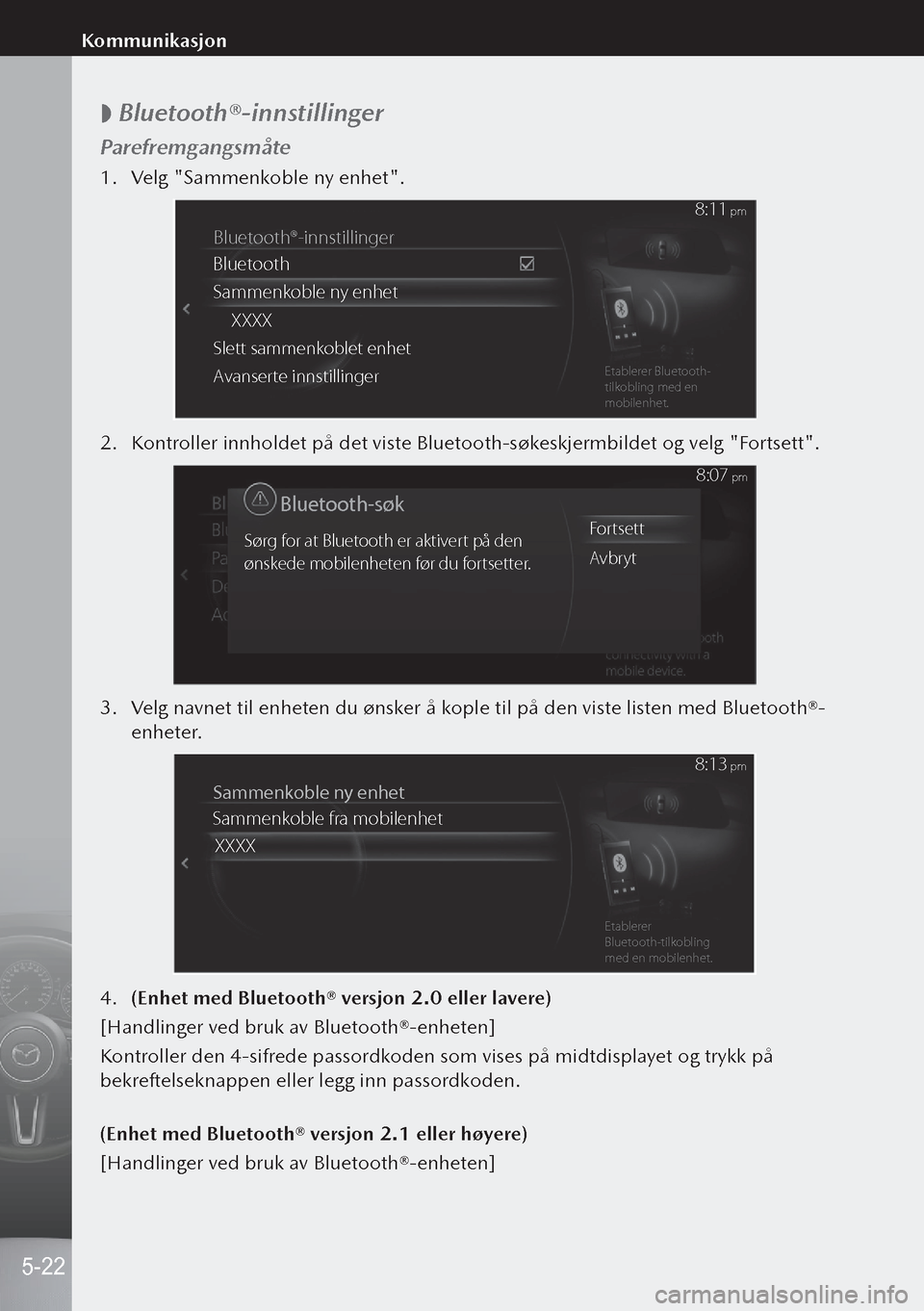
Bluetooth®-innstillinger
Parefremgangsmåte
1.
Velg "Sammenkoble ny enhet".
Bluetooth®-innstillinger
Bluetooth
Sammenk oble ny enhet
XXXX
Slett sammenk oblet enhet
A vanser te innstillinge rEtablerer Bluetooth-
tilk obling med en
mobilenhet.
8:11 pm
2. Kontroller innholdet på det viste Bluetooth-søkeskjermbildet og velg "Fortsett".
Sø rg for at Bluetooth er aktive rt på den
ønsk ede mobilenheten f ør du fortsetter . Fo
rtsett
A vbr yt
Bluetooth-søk
8:07 pm
3. Velg navnet til enheten du ønsker å kople til på den viste listen med Bluetooth®-
enheter.
Sammenkoble ny enhet
Sammenk oble fra mobilenhet
XXXX
Etablere r
Bluetooth-tilk obling
med en mobilenhet.
8:13 pm
4. (Enhet med Bluetooth® versjon 2.0 eller lavere)
[Handlinger ved bruk av Bluetooth®-enheten]
Kontroller den 4-sifrede passordkoden som vises på midtdisplayet og trykk på
bekreftelseknappen eller legg inn passordkoden.
(Enhet med Bluetooth® versjon 2.1 eller høyere)
[Handlinger ved bruk av Bluetooth®-enheten]
5-22
Kommunikasjon
Page 186 of 290
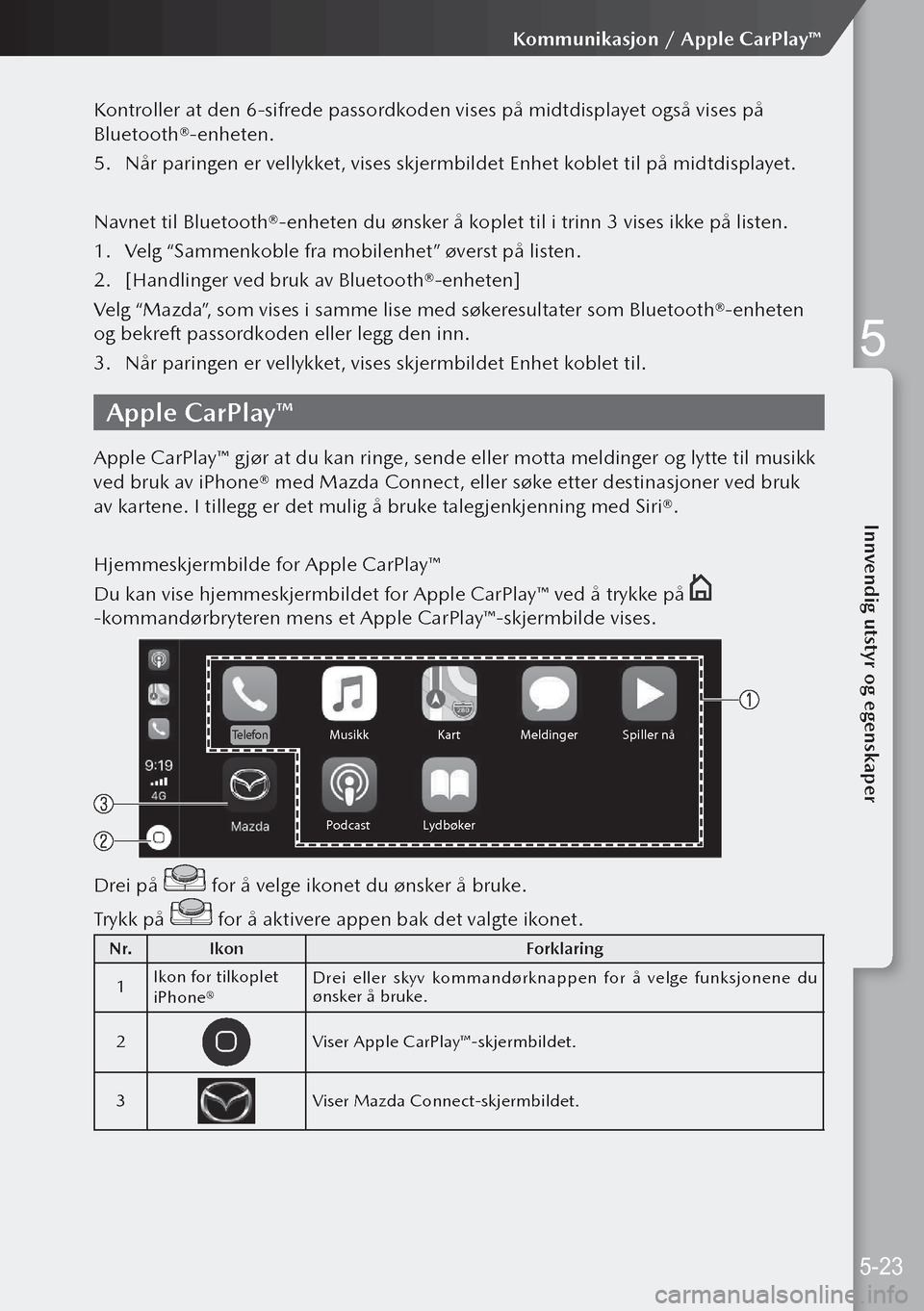
Kontroller at den 6-sifrede passordkoden vises på midtdisplayet også vises på
Bluetooth®-enheten.
5. Når paringen er vellykket, vises skjermbildet Enhet koblet til på midtdisplayet.
Navnet til Bluetooth®-enheten du ønsker å koplet til i trinn 3 vises ikke på listen.
1. Velg “Sammenkoble fra mobilenhet” øverst på listen.
2. [Handlinger ved bruk av Bluetooth®-enheten]
Velg “Mazda”, som vises i samme lise med søkeresultater som Bluetooth®-enheten
og bekreft passordkoden eller legg den inn.
3. Når paringen er vellykket, vises skjermbildet Enhet koblet til.
Apple CarPlay™
Apple CarPlay™ gjør at du kan ringe, sende eller motta meldinger og lytte til musikk
ved bruk av iPhone® med Mazda Connect, eller søke etter destinasjoner ved bruk
av kartene. I tillegg er det mulig å bruke talegjenkjenning med Siri®.
Hjemmeskjermbilde for Apple CarPlay™
Du kan vise hjemmeskjermbildet for Apple CarPlay™ ved å trykke på
-kommandørbryteren mens et Apple CarPlay™-skjermbilde vises.
M usik kK artM eldinger Spiller nå
Ly dbøker
P odcastTe lefo n
Drei på for å velge ikonet du ønsker å bruke.
Trykk på
for å aktivere appen bak det valgte ikonet.
N r. Ikon Forklaring
1 Ikon for tilkoplet
iPhone® Drei eller skyv kommandørknappen for å velge funksjonene du
ønsker å bruke.
2
Viser Apple CarPlay™-skjermbildet.
3
Viser Mazda Connect-skjermbildet.
5-23
Kommunikasjon / Apple CarPlay™
5
Innvendig utstyr og egenskaper
Page 188 of 290
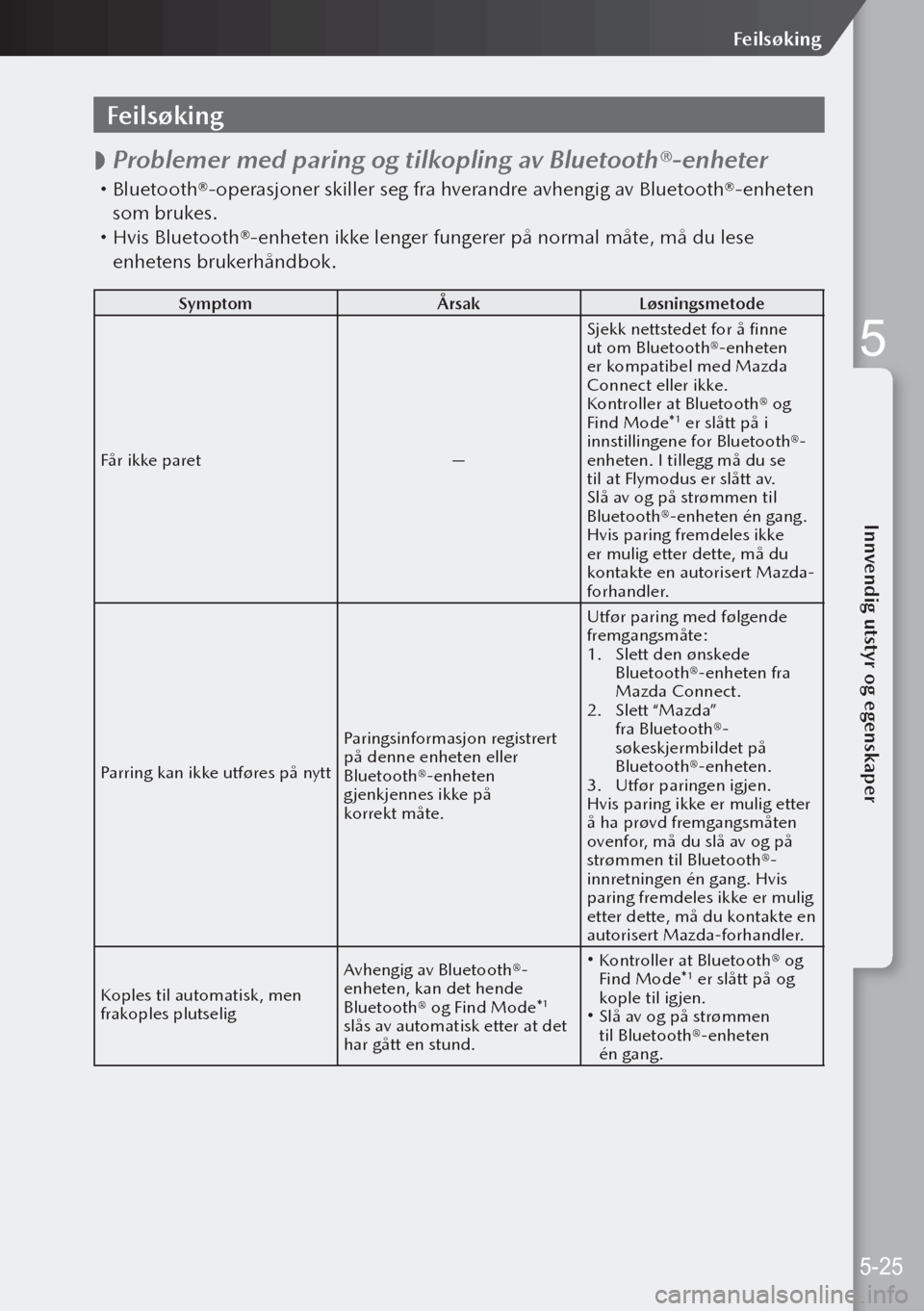
Feilsøking
Problemer med paring og tilkopling av Bluetooth®-enheter
Bluetooth®-operasjoner skiller seg fra hverandre avhengig av Bluetooth®-enheten
som brukes.
Hvis Bluetooth®-enheten ikke lenger fungerer på normal måte, må du lese
enhetens brukerhåndbok.
Symptom ÅrsakLøsningsmetode
Får ikke paret —Sjekk nettstedet for å finne
ut om Bluetooth®-enheten
er kompatibel med Mazda
Connect eller ikke.
Kontroller at Bluetooth® og
Find Mode*
1 er slått på i
innstillingene for Bluetooth®-
enheten. I tillegg må du se
til at Flymodus er slått av.
Slå av og på strømmen til
Bluetooth®-enheten én gang.
Hvis paring fremdeles ikke
er mulig etter dette, må du
kontakte en autorisert Mazda-
forhandler.
Parring kan ikke utføres på nytt Paringsinformasjon registrert
på denne enheten eller
Bluetooth®-enheten
gjenkjennes ikke på
korrekt måte.Utfør paring med følgende
fremgangsmåte:
1.
Slett den ønskede
Bluetooth®-enheten fra
Mazda Connect.
2. Slett “Mazda”
fra Bluetooth®-
søkeskjermbildet på
Bluetooth®-enheten.
3. Utfør paringen igjen.
Hvis paring ikke er mulig etter
å ha prøvd fremgangsmåten
ovenfor, må du slå av og på
strømmen til Bluetooth®-
innretningen én gang. Hvis
paring fremdeles ikke er mulig
etter dette, må du kontakte en
autorisert Mazda-forhandler.
Koples til automatisk, men
frakoples plutselig Avhengig av Bluetooth®-
enheten, kan det hende
Bluetooth® og Find Mode*
1
slås av automatisk etter at det
har gått en stund.
Kontroller at Bluetooth® og
Find Mode*1 er slått på og
kople til igjen.
Slå av og på strømmen
til Bluetooth®-enheten
én gang.
5-25
Feilsøking
5
Innvendig utstyr og egenskaper